Windows Server 2012 R2'de Offline Domain Join, bilgisayarların bir Domain'e Network bağlantısı olmadan katılmasını sağlayan oldukça pratik bir yöntemdir. Bu yöntem, özellikle uzak ofisler veya Network bağlantısının sınırlı olduğu durumlarda işe yarar. Offline Domain Join işlemi, Djoin.exe aracı kullanılarak gerçekleştirilir ve Domain'e katılma sürecini Network bağlantısına ihtiyaç duymadan tamamlamanıza olanak tanır.
Bu süreçte ilk adım, bir Domain üyesi olan bir bilgisayarda Djoin.exe aracını kullanarak bir Offline Domain Join bilgisi oluşturulmasıdır. Bu bilgi, yeni katılacak bilgisayara aktarılacak olan bir dosyada saklanır. Djoin.exe komutu ile oluşturulan bu dosya, bilgisayarın Domain'e katılmak için ihtiyaç duyduğu tüm bilgileri içerir. Bu dosya daha sonra USB bellek veya başka bir taşınabilir medya aracılığıyla katılacak bilgisayara aktarılır.
Katılacak bilgisayara bu dosya aktarıldığında, Djoin.exe aracı kullanılarak bilgisayar Domain'e katılır. Bu işlem, bilgisayarın Domain'e katılmak için ihtiyaç duyduğu tüm yapılandırma adımlarını tamamlar ve bilgisayar bir sonraki yeniden başlatmada Domain üyesi olur. Bu yöntem, Network bağlantısı olmadan veya güvenilir bir Network bağlantısı kurulamayan durumlarda Domain'e katılma işlemini oldukça basit ve güvenli bir hale getirir.
Örneğin, uzak bir ofisteki bir bilgisayarın Domain'e katılması gerektiğinde, bu yöntem sayesinde merkez ofise gitmeye gerek kalmadan bu işlem tamamlanabilir. Merkez ofiste Djoin.exe ile oluşturulan dosya, uzak ofisteki bilgisayara taşınarak kolayca Domain'e katılma işlemi gerçekleştirilir. Bu da zaman ve maliyet tasarrufu sağlar.
Offline Domain Join işlemi, Network güvenliği ve bağlantı sorunları olan ortamlarda büyük avantaj sağlar. Geleneksel Domain join işlemleri sırasında Network'te iletilen bilgilerin güvenliğini sağlamak için ek önlemler almak gerekebilir. Ancak bu yöntemde, Network üzerinden hassas bilgi iletimi olmadığından güvenlik riski minimize edilir. Ayrıca, Network bağlantısının mümkün olmadığı veya stabil olmadığı durumlarda bile Domain'e katılma işlemi sorunsuz bir şekilde gerçekleştirilebilir.
Sonuç olarak, Windows Server 2012 R2 ile Offline Domain Join, esnekliği ve kullanım kolaylığı ile dikkat çeker. Bu yöntem, özellikle uzak lokasyonlarda veya sınırlı Network bağlantısı olan ortamlarda büyük kolaylık sağlar. Djoin.exe aracı sayesinde, bilgisayarların Domain'e katılma işlemi hızlı ve güvenli bir şekilde tamamlanabilir. Bu da operasyonel verimliliği artırır ve zaman tasarrufu sağlar.
1- Senaryomuzdaki test ortamında bir tane Windows Server 2012 R2 işletim sistemli Domain Controller ve bir tane de Workgroup ortamında çalışan Windows 8 işletim sistemli bilgisayar mevcut olacak.
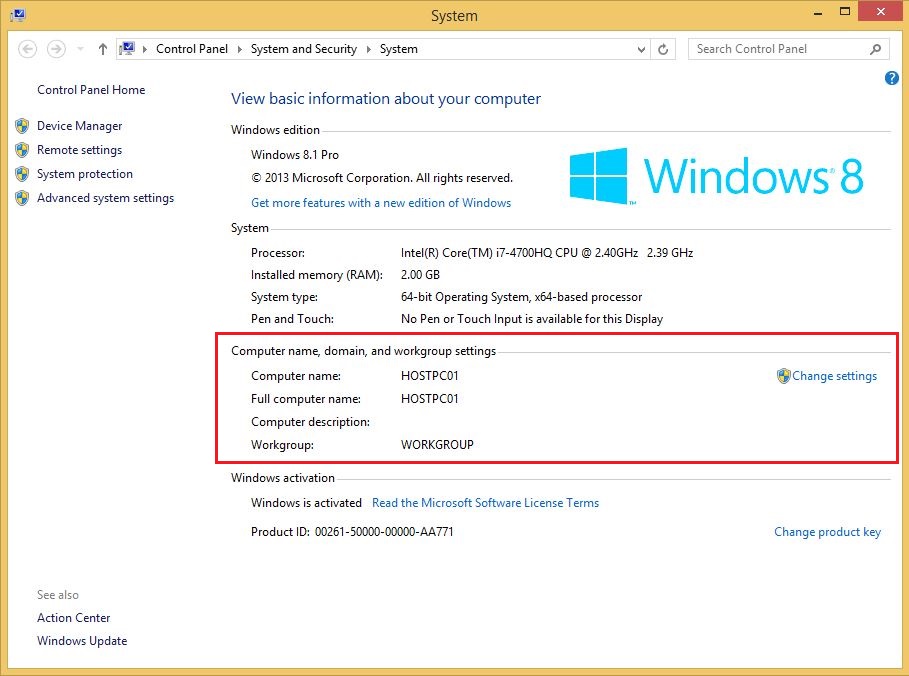
2- Windows 8 ile Domain Controller arasında herhangi bir fiziksel bağlantı olmaması için Network Interface Card'ı (NIC) kapatıyoruz.
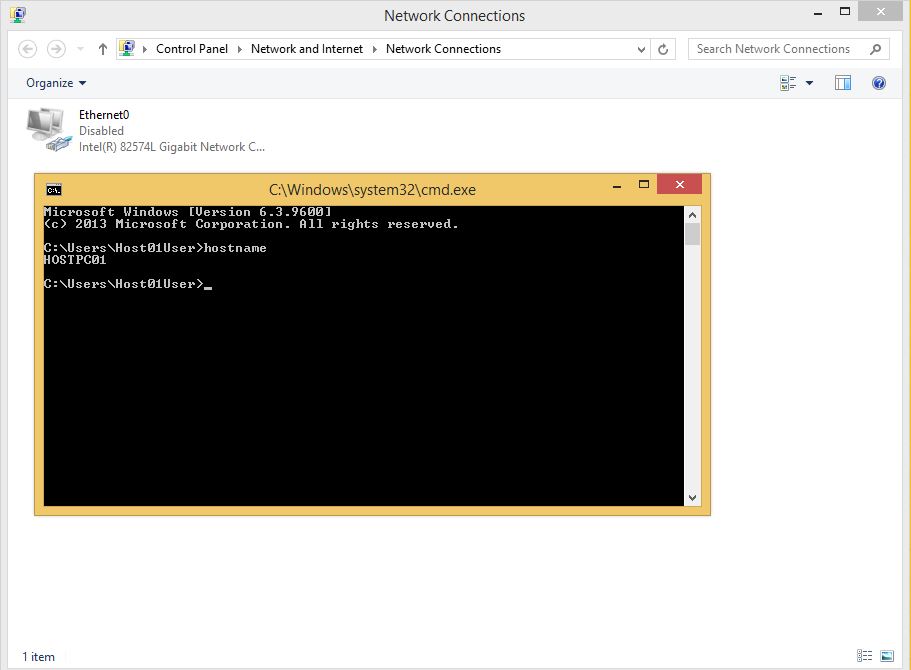
3- Provision işlemi için Domain Controller'da Active Directory Module for Windows PowerShell’i açıyorum. Djoin komutunun bir çok parametresi bulunuyor.
Burada zorunlu olan /Provision, /Domain, /Machine ve /SaveFile parametrelerini kullanıyorum.
Djoin /provision /Domain firatboyan.com /machine HOSTPC01 /savefile c:\firatboyan.txt
Djoin /provision komutu, bir makinenin Active Directory ortamına çevrimdışı olarak dahil edilmesi için gerekli yapılandırma dosyasını oluşturur. Bu işlem sırasında, belirtilen Domain içinde hedef makine için bir hesap açılır ve kimlik doğrulama bilgileri dosyaya kaydedilir. Böylece, makine doğrudan Domain Controller ile iletişim kurmadan Domain'e eklenmek için gerekli verileri önceden hazır hale getirir.
Komut çalıştırıldığında, Active Directory içinde makine hesabı oluşturulur ve güvenlik kimlik bilgileri belirtilen dosyaya yazılır. Bu dosya, ilgili makineye aktarıldığında, Domain'e katılım sürecinde kullanılır. Geleneksel yöntemlerde, bir makinenin Domain'e katılabilmesi için Network üzerinden bir Domain Controller’a erişmesi gerekirken, Djoin /provision sayesinde bu zorunluluk ortadan kalkar. Bu, özellikle izole ortamlar veya Network bağlantısının kısıtlı olduğu senaryolar için büyük bir avantaj sunar.
Bu komut, merkezi yönetimi kolaylaştırırken, büyük ölçekli dağıtımlarda manuel işlemleri en aza indirerek süreci hızlandırır. Domain ortamına entegre edilmesi gereken çok sayıda makine varsa, önceden hazırlanmış yapılandırma dosyaları kullanılarak makineler hızla Domain’e dahil edilebilir. Böylece, hem güvenlik gereksinimlerine uygun bir yapı sağlanır hem de kurulum süreçleri daha verimli hale gelir.
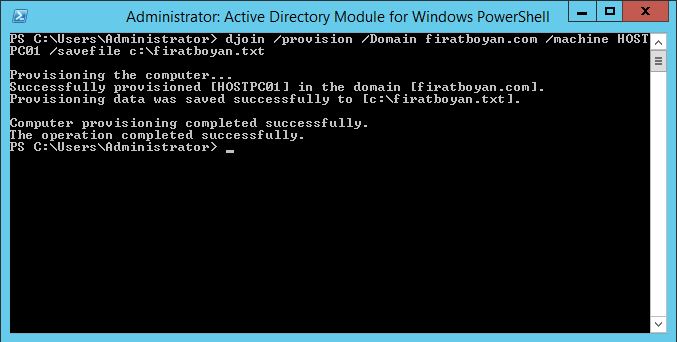
4- Komut çıktısında belirttiğimiz Path'e (dizin yoluna) TXT dosyamızın oluşturulduğunu görüyoruz. Aynı zamanda Active Directory Users and Computers konsolunu açarak, bilgisayar hesabının da oluşturduğunu kontrol ediyoruz.
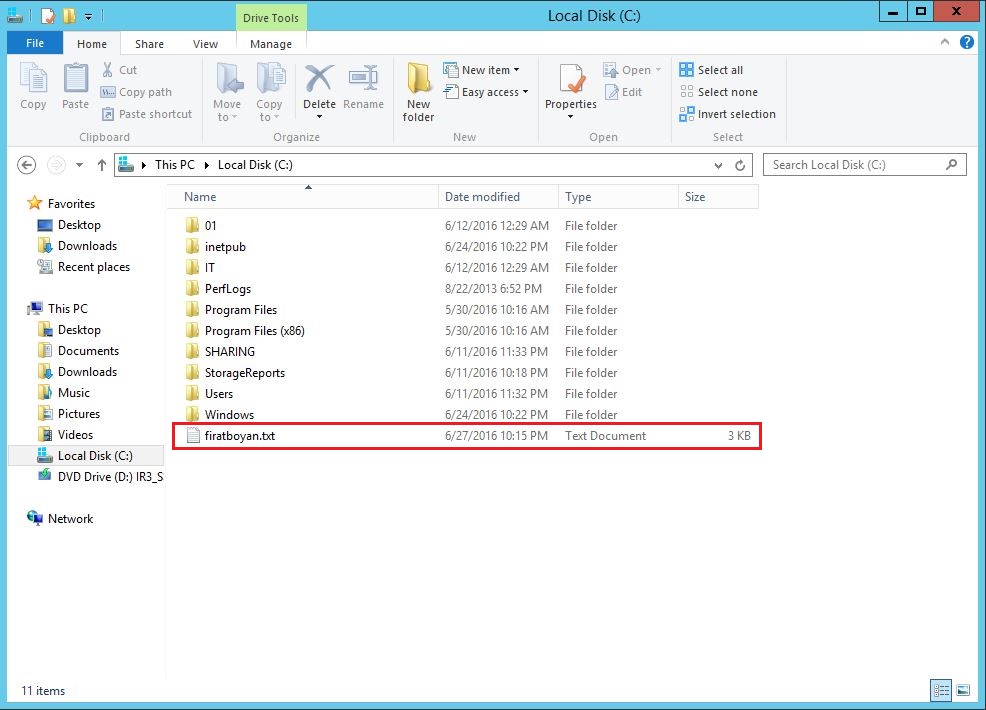
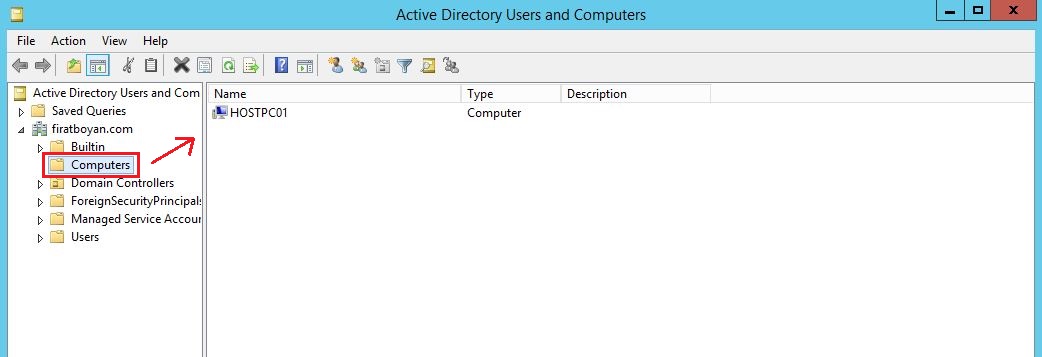
5- Şimdi oluşturuğumuz bu dosyayı Domain'e üye yapacağımız Windows 8 işletim sistemli Client bilgisayara kopyalamamız gerekiyor. Oluşturmuş olduğumuz TXT dosyasına komut satırından daha kolay erişim sağlayabileceğim için, C: dizinine kopyalıyorum.
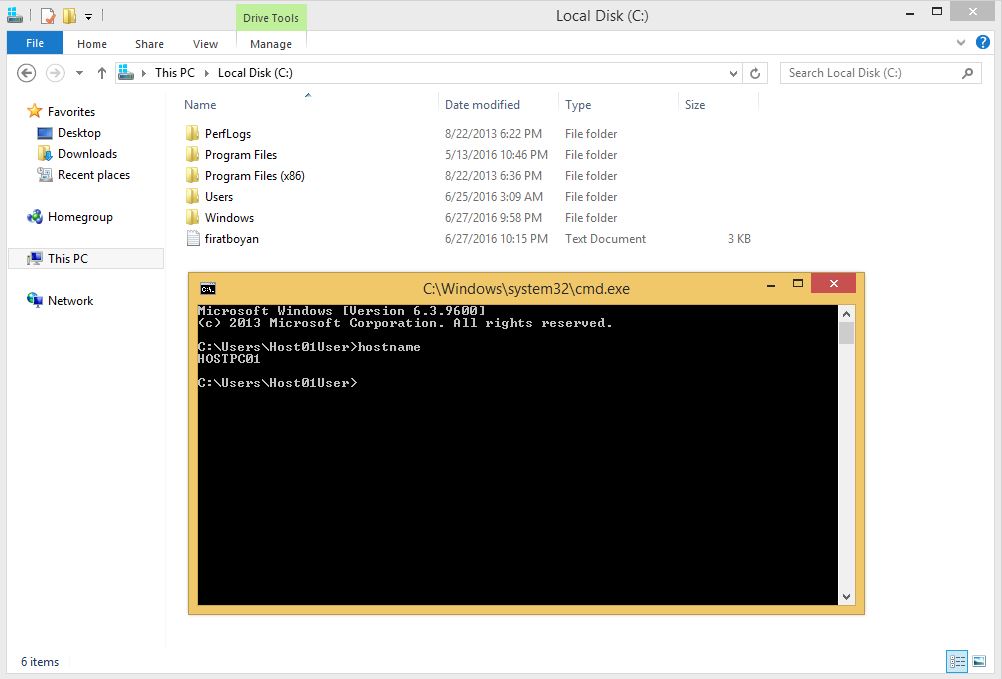
6- CMD komut istemi üzerinden Djoin aracının /RequestODJ, /LoadFile, /WindowsPath ve /LocalOS parametrelerini kullanarak Windows 8 işletim sistemli Client bilgisayarımı Domain'e Join etme işlemine başlıyorum.
Djoin /RequestODJ /Domain LoadFile c:\firatboyan.txt /WindowsPath %systemroot% /LocalOS
Djoin /RequestODJ komutu, Djoin /Provision ile oluşturulan yapılandırma dosyasını işleyerek makinenin Active Directory ortamına çevrimdışı olarak katılmasını sağlar. Bu işlem sırasında, Domain'e katılım için gerekli olan hesap bilgileri ve kimlik doğrulama verileri, hedef makine üzerinde uygulanır. Böylece, makine doğrudan bir Domain Controller’a bağlanmadan Domain üyesi haline gelir.
Komut çalıştırıldığında, daha önce Djoin /Provision ile üretilmiş olan yapılandırma dosyası okunur ve sistemin güvenlik kimlik bilgileri güncellenir. Bu sayede, makine yeniden başlatıldığında doğrudan Domain kimlik doğrulaması yapabilir hale gelir. Bu yöntem, özellikle güvenlik kısıtlamaları nedeniyle Domain Controller erişimi olmayan sistemlerde veya otomatik dağıtım senaryolarında büyük bir esneklik sunar.
Bağlantının olmadığı veya güvenlik nedeniyle doğrudan iletişimin mümkün olmadığı ortamlarda, Djoin /RequestODJ kullanımı, makinelerin hızlı bir şekilde Domain’e katılımını sağlar. İlgili dosyanın doğru şekilde uygulanmasıyla, sistem ilk açılışta Group Policy ve diğer Domain politikalarını alabilir, böylece herhangi bir ek manuel yapılandırma gereksinimi olmadan kullanıma hazır hale gelir.
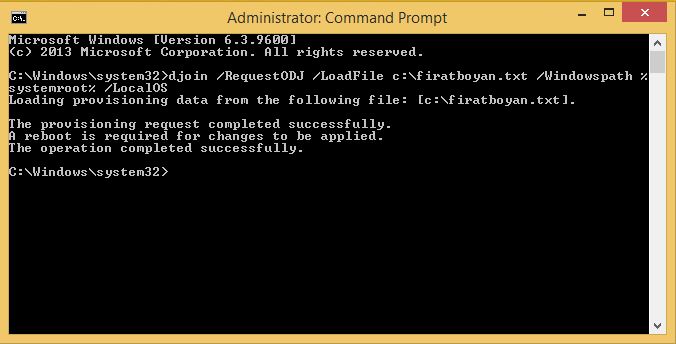
7- Komutu sorunsuz olarak çalıştırdıktan sonra, Windows 8 işletim sistemli bilgisayarı Restart ederek Offline Domain Join işlemimin başarılı olup olmadığını kontrol ediyorum.
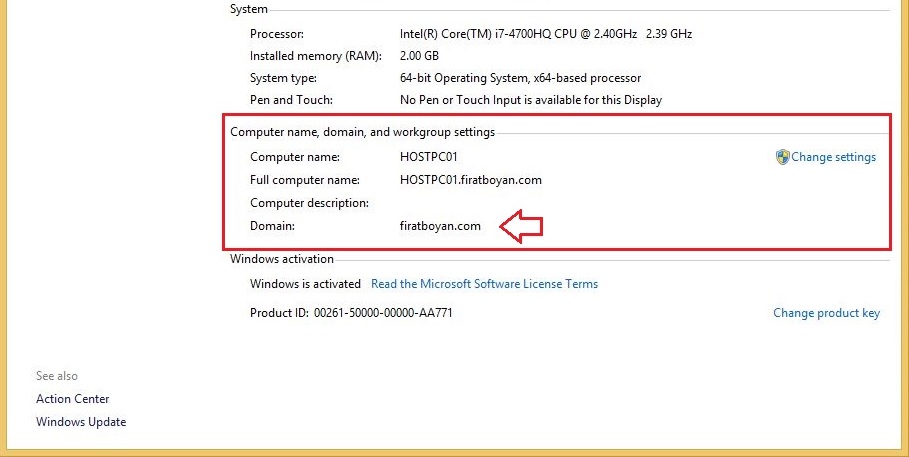
Görüldüğü gibi Offline Domain Join işlemimin başarılı bir şekilde sonuçlandığını ve bilgisayarın Domain ortamına Join olduğunu görüyoruz.
Offline Domain Join yöntemi, Windows Server 2012 R2 ortamında, Client'ların doğrudan Domain Controller'a erişmeden bir Domain'e katılmasını sağlıyor. Geleneksel yöntemlerde, bir Client'ın Domain'e katılabilmesi için Network üzerinden Domain Controller'a erişim sağlaması gerekiyor. Ancak bu her zaman mümkün olmuyor. Özellikle güvenli Network segmentlerinde, izole ortamlarda veya Domain Controller'a doğrudan bağlantının mümkün olmadığı senaryolarda, Offline Domain Join büyük bir avantaj sunuyor.
Bu yöntemin temelinde, Djoin.exe aracıyla oluşturulan bir Blob dosyası yer alıyor. Domain Controller üzerinde üretilen bu dosya, Client tarafına aktarılıp sistem seviyesinde işlendikten sonra, makinenin Active Directory içinde bir nesne olarak tanımlanmasını sağlıyor. Böylece, ilk açılışta doğrudan Domain hesabıyla oturum açmak mümkün oluyor. Özellikle önceden yapılandırılmış sistemlerde, kurulum sonrası manuel işlemleri en aza indirdiği için büyük ölçekli dağıtımlarda kritik bir rol oynuyor.
Geleneksel yöntemlerle kıyaslandığında, Offline Domain Join işlemi çok daha hızlı ve etkili bir çözüm sunuyor. DHCP, DNS gibi servislerin aktif olarak devrede olmasına bağımlılık yaratmadığı için, özellikle otomatik kurulum senaryolarında tercih edilen bir yöntem haline geliyor. Group Policy gibi Domain seviyesinde uygulanan politikalar, Client ilk kez Domain ağına bağlandığında otomatik olarak uygulanıyor. Bu da, yapılandırma süreçlerini daha esnek hale getiriyor.
Genel olarak, Offline Domain Join yöntemi, Domain'e üye makine ekleme süreçlerinde esneklik sağlıyor ve Network erişimi kısıtlı ortamlarda bile bu işlemin sorunsuz gerçekleştirilmesine olanak tanıyor. Özellikle büyük ölçekli kurulumlarda ve güvenlik hassasiyeti gerektiren senaryolarda, sistemlerin hızla ve kesintisiz bir şekilde entegre edilmesini sağlayarak yönetim süreçlerini kolaylaştırıyor.
Faydalı olması dileğiyle...